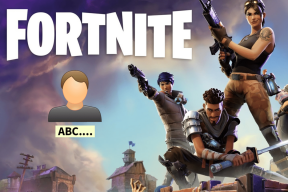Kaj so orodja za čiščenje računalnika in jih morate uporabljati
Miscellanea / / November 29, 2021
"Je vaš računalnik postal počasen?"
"Skeniranje je odkrilo 3049 težav z vašim računalnikom Windows. Pritisnite PRENOS, da namestite ta čistilec računalnika in jih popravite."
Čeprav vas taka pojavna sporočila lahko motijo, se sprašujete, ali je vaš računalnik treba prilagoditi, da bo deloval hitreje. Na srečo je Windows Defender pameten odstrani vsa taka varljiva čistila. Prav tako, kaj je pomembno pri teh aplikacijah in orodjih za čiščenje računalnika? Bi jih morali uporabiti za svoj računalnik?

Ko gre za čiščenje računalnika, Microsoft združuje nekaj orodij in pripomočkov v sistemu Windows. Izkušeni uporabniki uporabljajo ta orodja, da opravijo svoje delo, vendar jih več ljudi še vedno ne ve.
Opomba: Za čiščenje računalnika od zunaj uporabite staro krtačo, krpo iz mikrovlaken in izopropil alkohol.
Aplikacije za čiščenje osebnega računalnika ali orodja za prilagajanje so vse-v-enem, ki precej olajšajo enako delo pri iskanju in odstranjevanju neželenih podatkov iz računalnika. Da bi razumeli več o njih, si poglejmo podrobneje, kako deluje tipična čistilna aplikacija ali orodje in kaj ponuja Windows za isto nalogo.
Tudi na Guiding Tech
Kaj so aplikacije za čiščenje računalnika ali orodja za prilagajanje
Ko namestite posodobitve sistema Windows, programsko opremo drugih proizvajalcev in uporabljate brskalnike, ponavadi ustvarijo dodatne datoteke, ki jih lahko pozneje uporabite ali pa tudi ne. Te neuporabljene datoteke čez nekaj časa ostanejo na vašem disku. Del teh datotek je predpomnilnik, ostalo pa so le ostanki, ki so neuporabni po uporabi posodobitve ali odstranitvi aplikacij in gonilnikov. Poleg tega nameščene aplikacije nenehno pridobivajo nove podatke in posodabljajo predpomnilnik, da zavzamejo nekaj prostora v vašem računalniku. Na srečo obstajajo načini, na katere lahko omejite uporabo podatkov v računalniku z operacijskim sistemom Windows 10.

Obstajata dva načina, da se znebite teh neželenih, nakopičenih datotek: ročno ali z uporabo aplikacij za čiščenje računalnika.
Iskanje in odstranjevanje takšnih datotek in predpomnilnika je precej dolgotrajna naloga in zahteva nekaj strokovnega znanja. Brisanje naključnih map in datotek lahko povzroči nestabilnost programa ali operacijskega sistema Windows. Če morate izbrisati neželene podatke iz računalnika, lahko sledite tem nasvetom:
Počisti zgodovino brskalnika
Odstranite vse podatke brskanja (zgodovina, predpomnilnik in piškotki) iz vsakega brskalnika, ki ga redno uporabljate.

Zaženite orodje Microsoft Drive Optimizer (Defragmentator diska).
Če ima vaš računalnik trdi disk, uporabite to orodje za digitalno preurejanje vseh datotek in map v računalniku. Za to boste morali iskati Defragmentiraj v iskanju Windows. Orodje Defragmenter vam omogoča tudi načrtovanje teh opravil na tedenski ali mesečni ravni.

Obstaja več nasprotujočih si pogledov o defragmentaciji SSD-ja ali ne. Torej, to prepuščamo vam – ali želite to početi vsak mesec ali ne v celoti. A pred kratkim odkrila napako v operacijskem sistemu Windows 10 build 2004 prepogosto defragmentira SSD diske. Tako lahko držimo pesti, da Microsoft ponudi ustrezno rešitev in odgovor na dilemo.
Zaženite orodje za čiščenje diska
IščiOrodje za čiščenje diska v iskanju Windows. Zaženite orodje, ki vas najprej pozove, da izberete particijo/pogon za čiščenje, nato pa vam pokaže začasne datoteke, predpomnilnik senčil DirectX in datoteke koša, ki jih lahko odstrani. To bi moralo pomagati očistiti vse neželene datoteke, ki jih Windows prepozna kot nepotrebne.

Odstranite neželene programe
Na nadzorni plošči ali nastavitvah lahko odstranite neželene aplikacije in programe.

Orodja Windows so dobronamerna in večinoma opravijo čiščenje. No, kaj pa vse ostanke datotek, ki ostanejo, ko odstranite 5-10 aplikacij ali gonilnikov? Čiščenje vsega v brskalniku vas bo prisililo, da znova vnesete svoje prijave in znova vnesete polni naslov svojih redno obiskanih spletnih mest, če niso zaznamovani.
To nadaljevanje ponovnega vnosa naslovov in izbire gesel postane opravilo. Tu so uporabne aplikacije za čiščenje računalnika za pametno in z nekaj kliki čiščenje digitalne smeti.
Obstaja veliko aplikacij za čiščenje računalnika, ki se promovirajo s pojavnimi pasicami. Večina takšnih aplikacij na koncu naredi več škode kot koristi, če niste previdni, katero funkcijo ali funkcijo dovolite.
Novice o CCleanerjev ogrožen namestitveni program vsekakor spravi vse, vključno z nami, na rob. Vendar smo našli še eno preprosto in nesmiselno orodje, ki z nekaj kliki poskrbi za čiščenje. je CleanMyPC, bratska aplikacija CleanMyMac X iz MacPaw. Oglejmo si na hitro, kako z uporabo CleanMyPC pospešite svoj računalnik in se znebite neželene smeti.
Uporaba CleanMyPC za pospešitev računalnika
Preden preskočite, naj pojasnim eno stvar – aplikacije za čiščenje računalnika ali ročno odstranjevanje neželenih datotek ne zagotavljajo astronomskega povečanja zmogljivosti vašega računalnika. Uživali boste v najboljšem potencialu strojne opreme vašega računalnika, tako kot je bil, potem ko je bil nameščen Windows ali preden ste začeli nameščati tono sranja.
Opomba: Uporabili smo CleanMyPC na osebnem računalniku z operacijskim sistemom Windows, ki poganja OS na SSD, in izkušnja z njegovimi funkcijami je bila zelo hitra.
Tukaj je seznam funkcij, ki jih ponuja CleanMyPC:
Čiščenje mojega računalnika
Kot osnovna funkcija čiščenja išče datoteke smeti ter predpomnilnike in dnevnike, ki jih morda nikoli ne boste potrebovali. Ko ga zaženete prvič, bo trajalo nekaj časa ali dlje, odvisno od števila particij in pogonov v vašem računalniku.

Odstranite več aplikacij z večnamenskim orodjem za odstranjevanje namesto z dolgočasnim odstranjevanjem enega za drugim, ki je na voljo v sistemu Windows.
Razširitve
Ali imajo vaši brskalniki razširitve, ki so lahko nevarne ali jih ne potrebujete več? Uporabite funkcijo razširitev, da jih varno odstranite.
Samodejni zagon
Želite pospešiti čas zagona? Uporabite samodejni zagon, da onemogočite aplikacije, ki se nalagajo vsakič, ko se Windows naloži, in to zahteva, da Windows pospeši pogled na namizje.

Zasebnost
Spletni brskalniki so pogosto vir številnih skriptov in orodij, ki posegajo v zasebnost. Funkcija zasebnosti torej poudari ogrožene podatke, ki jih je treba očistiti in tako zaščititi vašo zasebnost. Navaja zgodovino brskalnika, predpomnilnik, piškotke, seje in avtorizacije. Če vas skrbi zasebnost, si oglejte naš vodnik na najboljše nastavitve zasebnosti v sistemu Windows 10.

drobilnik
Ali ima vaš pogon eno trdovratno datoteko ali mapo, ki se kljub uporabi skrbniškega računa ne bo izbrisala? Uporabite funkcijo Shredder, da ga popolnoma izbrišete brez sledi.
Obstajata dve funkciji, ki ju lahko ali pa tudi ne uporabljate pogosto, sta Vzdrževanje registra in Hibernacija. Diskretnost je v celoti odvisna od vas. Najprej je vzdrževanje registra, ki ga lahko občasno uporabite za odpravljanje težav. Druga je funkcija mirovanja.
Windows naredi posnetek vseh sistemskih nastavitev, datotek in gonilnikov v datoteki mirovanja, da se računalnik hitro prebudi, ne da bi izgubljal čas za iskanje gonilnikov in nastavitev. Funkcija mirovanja izbriše to sistemsko datoteko mirovanja. Čeprav ne bo onemogočil funkcije mirovanja, bo edina stvar, ki se bo zgodila, da bo Windows ustvaril nov posnetek vašega sistema in gonilnikov.
Prenesete lahko brezplačno preskusno različico CleanMyPC, ki vam omogoča, da odstranite samo do 500 MB neželenih datotek. Izberete lahko tudi particijo in pogon za načrtovanje rednih dejavnosti skeniranja. Letna naročnina na CleanMyPC bo stala 39,95 $. Lahko se odločite tudi za licenco za enkratni nakup za 89,95 $. Obe ceni veljata za posamezno računalniško licenco, cena pa se razlikuje, če želite kupiti licenco za 2 ali 5 osebnih računalnikov.
Pridobite CleanMyPC
Tudi na Guiding Tech
Ali bi morali uporabiti orodja za čiščenje ali prilagajanje računalnika
Na tisoče ljudi vam bo povedalo, da uporabite vgrajene mehanizme in orodja sistema Windows za pospešitev/nastavitev sistema Windows na vašem računalniku. To je optimalna rešitev, če edini uporabljaš računalnik in si nameniš čas za isto dejavnost.
Če računalnik delite z družino, boste morali porabiti nekaj več časa za odstranjevanje neželenih aplikacij, datotek, razširitve, in podatki pogosto. Na koncu se vse strdi le v en dejavnik – udobje.
Aplikacije, kot je CleanMyPC, lahko vse to popravijo v nekaj klikih. To vas bo rešilo pred glavobolom pri ugotavljanju, kaj upočasnjuje vaš računalnik. Tudi če ga uporabljate enkrat na štirinajst dni ali na mesec, bi bilo pošteno, da bi doživeli opazno spremembo v splošni hitrosti in zmogljivosti.
Naslednji: Ali vaš računalnik oddaja nizke ravni zvoka? Oglejte si naslednjo povezavo, da bo zvok glasnejši in bolj kakovosten v računalniku z operacijskim sistemom Windows 10.